Microsoft Word là một phần mềm soạn thảo văn bản được nhiều người sử dụng hiện nay, tại phần mềm này có rất nhiều công cụ hỗ trợ cho người dùng có thể tạo ra những kiểu văn bản khác nhau, một trong số đó chúng ta phải kể đến tính năng tạo lịch trên Word.
Với tính năng này, người dùng có thể dễ dàng tạo ra những trang lịch với những mẫu có sẵn vô cùng đẹp. Sau đây Download.vn xin giới thiệu bài viết hướng dẫn tạo lịch trên Microsoft Word, mời các bạn cùng tham khảo.
Tải Microsoft Office 2016 Tải Microsoft Office 2019
Hướng dẫn tạo lịch trên Microsoft Word
Bước 1: Đầu tiên mở phần mềm Microsoft Word trên máy tính nền, rồi nhấn vào mục File ở phía trên màn hình.
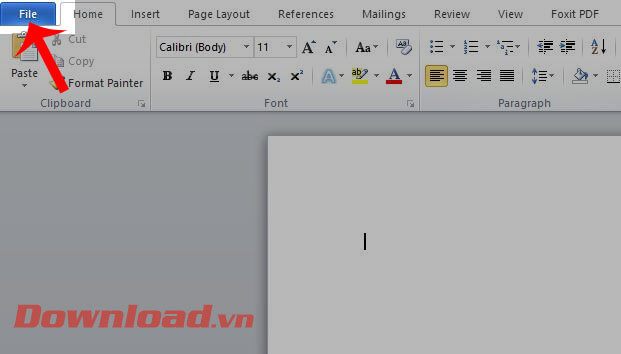
Bước 2: Ở phía bên trái của màn hình, ấn vào mục New.
Bước 3: Tiếp theo tại mục Office.com Templates, hãy click chuột vào mục Calendar.
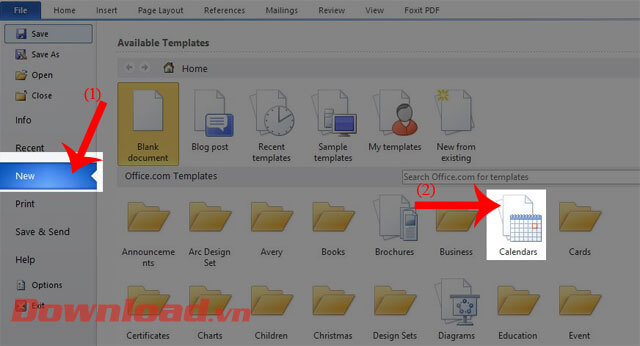
Bước 4: Lúc này tất cả các mẫu lịch sẵn có trong phần mềm này hiển thị lên màn hình, hãy chọn một mẫu lịch mà mình thích rồi nhấn vào nút Download ở phía bên phải màn hình.
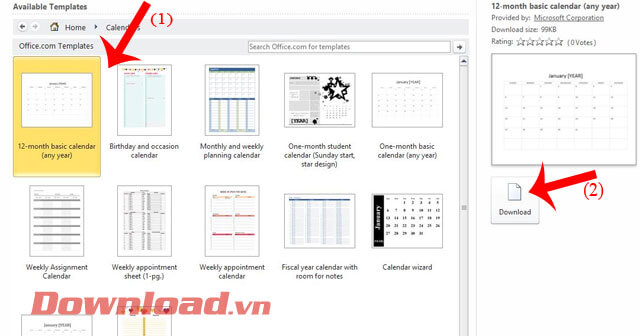
Bước 5: Bây giờ trên màn hình sẽ xuất hiện cửa sổ Calendar Wizard, ấn vào mục Style để chọn kiểu lịch mà bạn muốn tạo.
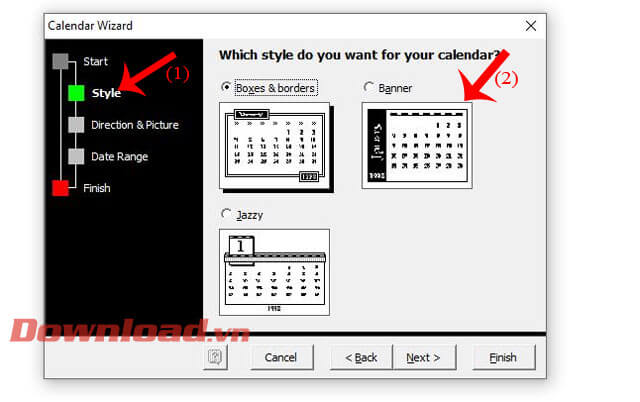
Bước 6: Nhấn vào mục Direction & Picture, để thiết lập kích thước cho lịch.
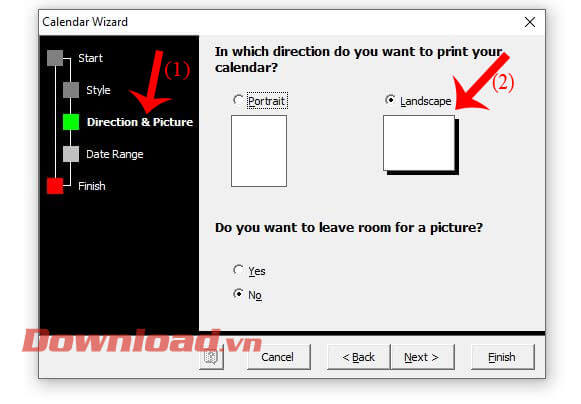
Bước 7: Tiếp theo click chuột vào mục Date Range, rồi thiết lập thời gian bắt đầu và kết thúc của trang lịch.
Bước 8: Sau khi đã thiết lập hết những chi tiết cần thiết cho trang lịch thì hãy nhấn vào nút Finish.
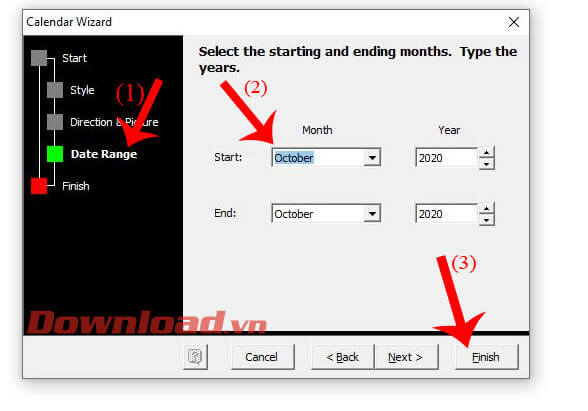
Bước 9: Lúc này trên trang word của mình sẽ hiển thị lịch với mẫu và thời gian mà mình đã thiết lập trước đó.
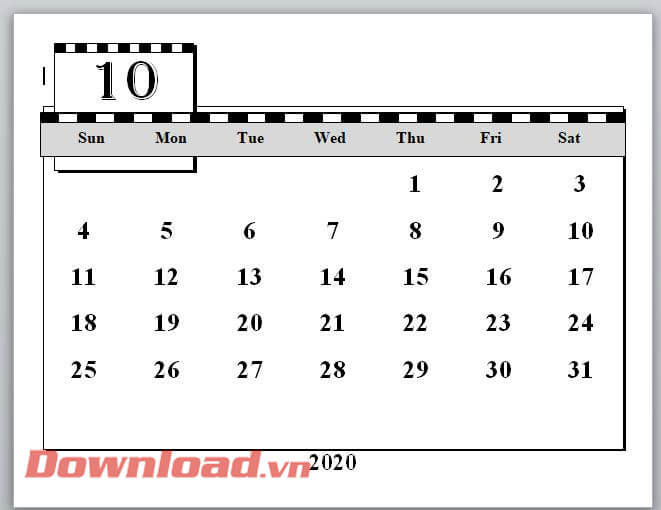
Chúc các bạn thực hiện thành công!
